Problēma ar ārējā cietā PS3 diska atpazīšanu

- 860
- 101
- Bernard Rice
PlayStation 3 spēļu konsole parādījās tirgū 2006. gadā. Papildus tam, ka tieši izmanto spēlēm, jūs varat izveidot pilnu multimediju centru, lai apskatītu audio un video, kas balstīts uz augstas kvalitātes. Problēma ir tā, ka modelis ir izgatavots ar iekšējo atmiņas daudzumu 120/160/250/320 GB. Ir skaidrs, ka, lai no PS3 izgatavotu multimediju krātuvi, ar to nepietiek.

Kā novērst ārējā cietā diska atpazīšanas problēmu PS3.
Kā opciju jūs varat aizstāt cieto disku ar ietilpīgāku. Tajā pašā laikā tas nav nepieciešams zīmolam Sony. Jebkurš cietais disks no SATA interfeisa ir teorētiski piemērots. Tomēr pirms pirkšanas pārliecinieties, ka tas ir piemērots izmērā, proti, biezums.
Ja multimediju saturam, nevis spēlēm, ir nepieciešams liels daudzums atmiņas, tad ir vieglāk iegādāties ārēju grūti. Atcerieties, ka spēles no veikala var ielādēt tikai iekšējā diskā. Bet jebkuru barotni saturošu ir viegli reproducējama no ārējā.
Ir iespēja augšupielādēt spēles ārējā HDD, bet tikai mirgotajos prefiksos. Tas ir, tie, kas noteiktā veidā ir modificēti, lai jūs varētu sākt atskrūvēt. Pati procedūra ir riskanta un noved pie ražotāja garantijas zaudēšanas. Bet, ja veikalā iegādājaties sašūtu konsoli, tad varat droši savienot jebkuru ārēju cieto cieto vielu, lejupielādēt un palaist no tā spēles.

Bet ārēja barotnes savienošanas problēmas rodas gan licencētās, gan sašūtajās konsolēs. Turklāt iemesli, kas nav betroti, parasti ir vienādi. Apsveriet, ko darīt, ja PS3 neredz ārējo cieto disku, ar kuru esat ar to savienots.
Pareizs savienojums un iespējamie problēmu cēloņi
Pareizais ārējā HDD savienojums ar PS3 ir šāds:
- Vispirms pievienojiet disku datoram.

- Pārbaudiet failu sistēmu. Par pareizu darbu vajadzētu būt resniem.
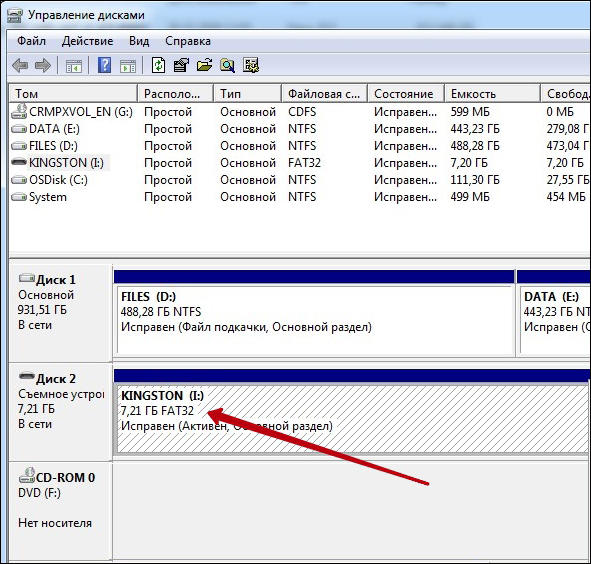
- Izveidojiet mapju mapi kā PS3, proti, mūzika, attēlu un video direktorijs.
- Lejupielādējiet saturu attiecīgajās mapēs. Ja jūs rakstāt videoklipu mapē, tad konsole to neredzēs.
- Atcerieties par robežu ar 3,9 GB faila lielumu.
- Atvienojiet disku no datora un izveidojiet savienojumu ar PS3 USB kabeli.
Iemesli, kāpēc PS3 var neredzēt ārēju cieto, var būt šādi:
- Visbiežāk tā ir failu sistēma. Visi mūsdienu cietie diski sākotnēji ir formatēti NTFS. Un PlayStation 3 zina, kā uztvert tikai taukus, kas jums jāapraksta ārējā virzienā NTFS.
- Nepietiek pārtikas. It īpaši, ja sākumā disks tika apklustēts, kad savienoja, atpazīšanas process aizgāja, bet pēkšņi spuldzes izgāja un viss tika nomierināts. Visticamākais šīs ierīces izturēšanās cēlonis ir viņam spēka trūkums. Sākotnēji, izvēloties PS3 piedziņu, izvēlieties no tiem, kuriem ir papildu enerģijas avots, un nepiesakieties tikai uz USB. Ja jūs jau esat iegādājies dārgu disku, mēģiniet paņemt kabeli ir īsāks (maz ticams, ka tas palīdzēs) vai iegādājieties īpašu centru ar papildu ēdienreizēm un savienojiet noņemamo barotni jau caur to.
- Nesaprotams konsoles tipa HDD. Mūsdienu diskiem parasti ir GPT, kuru PS nevar atpazīt. Kā tomēr vecās operētājsistēmas datorā. Risinājums šeit būs cietās puses pārveidošana no GPT uz MBR. To var viegli izdarīt, izmantojot īpašu programmu datorā, sīkāk apsveriet šo iespēju nākotnē.
Tā kā ar uztura problēmu viss ir vienkārši, mēs sīkāk apsvērsim darbības, ja kļūdas iemesls failu sistēmā vai diska tips.
FAT32 formatēšana
Izmantojot standarta logus, jūs nevarēsit izveidot sadaļu, kas pārsniedz 32 GB FAT32 sistēmā. Tas tiek darīts, jo lielāks izmērs tiek uzskatīts par neefektīvu, un šajā gadījumā labāk ir izmantot NTFS. Protams, NTFS nav tādu ierobežojumu kā FAT32, bet diemžēl prefikss to neuztver.
Bet FAT32 formatēšanai ir īpašas programmas un lielāka izmēra ballīšu izveidošana:
- Acronis diska direktors;
- Paragona nodalījumu vadītājs;
- Tauki
Acronis diska direktors - apmaksāta programma darbam ar diskiem. Lai sagatavotu disku PS3, sekojiet šādiem:
- Pērciet un uzstādiet Acronis diska direktoru.
- Palaidiet tilpuma veidošanas vedni, programmas logā noklikšķinot uz labās pogas un izvēloties "Create Tom".
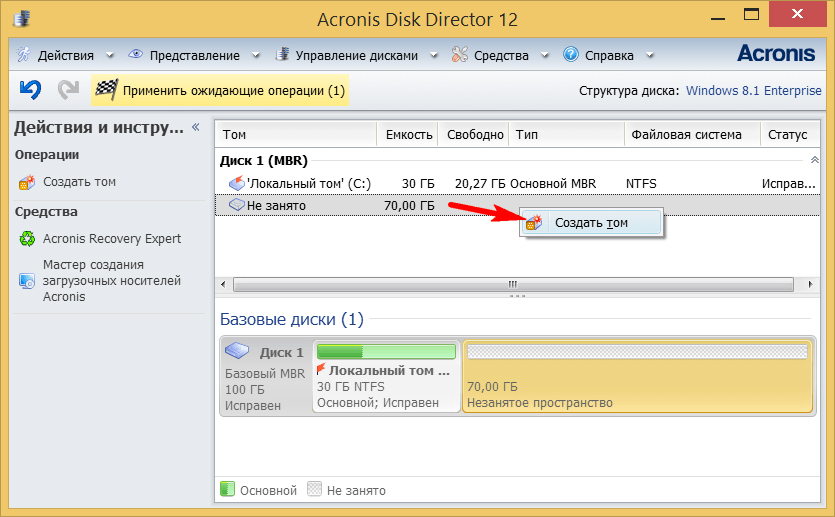
- Atlasiet skaļuma veidu un izmēru. Izmēru ierobežo nesagatavotās vietas tilpums pārvadātājā.
- Atlasiet FAT32 failu sistēmu jaunam skaļumam. To izmantos, lai saglabātu PS satura glabāšanu
- Noklikšķiniet uz "Gatavs".
Paragona nodalījumu pārvaldnieks ir arī apmaksāta programma, izveidojot sadaļu FAT32 Tur ir līdzīga iepriekšējai programmai, pat līdzīgam galvenajam interfeisam.
SVARĪGS. Atcerieties, ka šīs lietojumprogrammas izveido FAT32 sadaļu no HDD brīvās vietas, tāpēc iepriekš izlemiet, cik daudz tas ir nepieciešams saskaņā ar PS3, un atbrīvojiet savu vietu.Fat32Format ir vienkārša programma, kurai pat nav nepieciešama instalēšana. To var lejupielādēt no vietnes http: // www bez maksas.Ridgecrop.Dēmons.Līdzdalība.Lielbritānija, saglabājiet un palaidiet datorā. Viņai nav tādas iespējas kā divas iepriekšējās. Šī lietojumprogramma vienkārši veido visu jūsu disku FAT32 sistēmā. Pēc tam Sony Playstation viņu redzēs bez problēmām.
Sony PS3 ir iespējams savienot NTFS disku. Tomēr tas darbojas tikai ar mirgotām ierīcēm. Ir īpaša multiman lietderība. Tas ļauj ne tikai savienot jebkuru ārēju nesēju ar PS3, ieskaitot NTFS, bet arī lejupielādēt un spēlēt uz ārējā stingrā spēļu diska. Parasti ar mirgotām konsolēm jau tiek pārdotas ar instalēto multimanu, bet, ja nē, tad jūs varat viegli lejupielādēt un instalēt sevi.
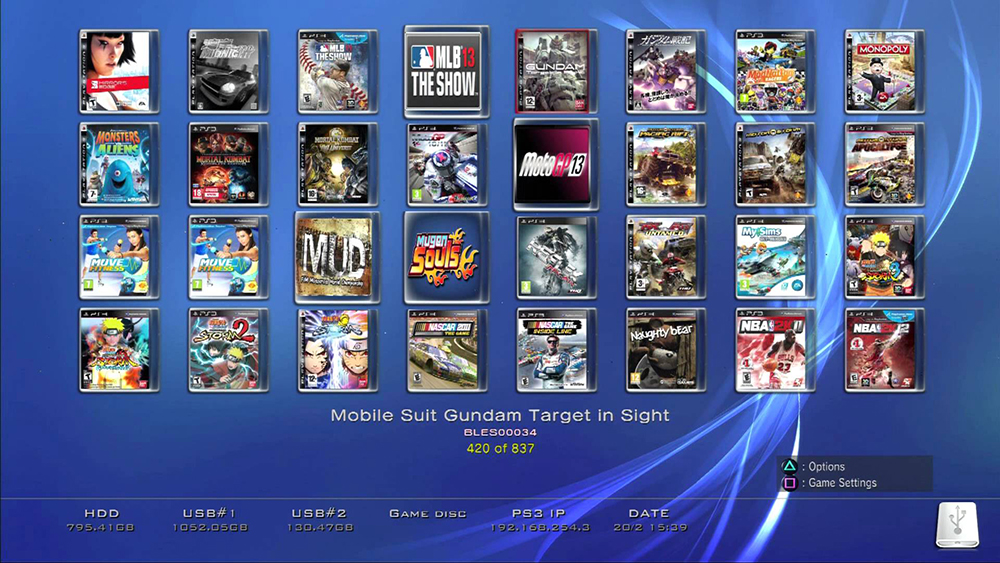
GPT konvertēšana uz MBR
GPT (GUID nodalījumu tabula) ir jaunāks standarts diska vietas organizēšanai. Ja jūsu ārējam cietajam diskam ir GPT tips, tas var būt iemesls, ka PS3 to neredzēs. Tomēr neizmisiet, izmantojot īpašas programmas, disku var viegli pārveidot par saprotamu MBR konsoli.
Praksē tas neradīs zināmus zaudējumus smagas funkcionalitātē. Jaunajam standartam vienkārši nav ierobežojumu attiecībā uz sekciju skaitu un to lielumu, tāpēc ražotāji pakāpeniski pievēršas tā lietošanai.
Lai mainītu diska veidu, varat izmantot to pašu Acronis diska direktora programmu:
- Atveriet programmas logu.
- Mēs atrodam vēlamo disku, noklikšķiniet uz tā ar labo pogu un atlasiet vienumu "Transform MBR".
- Nospiediet pogu OK.
Šiem nolūkiem varat izmantot bezmaksas programmas, piemēram, Aomei nodalījuma palīgu vai izmantot standarta Windows Upassion "izjauc". Pēdējā gadījumā jūs tomēr zaudēsiet visus datus plašsaziņas līdzekļos. Jo pirms tilpuma pārveidošanas tas tiek noņemts.
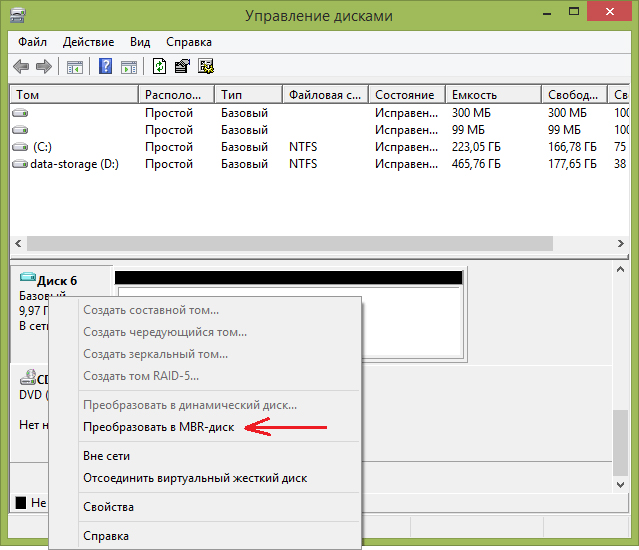
Pēc procedūras pabeigšanas mēs cenšamies savienot disku ar PlayStation un pārbaudīt, vai problēma ir atrisināta.
Šie ir galvenie iemesli un to atbilstošie problēmas risinājumi, kad PS3 neredz un nereaģē uz ārēja cietā diska savienošanu. Kļūdas, kas saistītas ar failu sistēmu un diska veidu, var viegli atrisināt ar programmatūru. Bet spēka trūkumu izlemj vai nu nomaiņa, vai pērkot papildu ierīces. Ja jūs zināt par iespējamiem kļūdu cēloņiem ārējo PS3 ārējo diskdziņu un risinājumu iespēju atpazīšanā, atstājiet komentārus zem raksta.

